# Offline
Im Funktionsbereich Offline können Sie Ordner und Dokumente ablegen, auf die Sie auch ohne Internetverbindung zugreifen möchten. Die Einträge werden als Kopie auf dem Speicher Ihres Gerätes abgelegt. Der Ablageort in ELO ändert sich nicht.
# Eintrag offline verfügbar machen
Um auch ohne Internetverbindung schnellen Zugriff auf Ihre Daten zu haben, können Sie Einträge aus dem Funktionsbereich Ablage in den Funktionsbereich Offline übertragen. Die Dokumente und Ordner werden als Kopie auf dem Speicher Ihres Gerätes abgelegt.
Information
Andere Anwendungen haben ebenfalls Zugriff auf offline abgelegte Einträge.
Beachten Sie
Je nach Größe des zu übertragenden Eintrags werden große Datenmengen verarbeitet. Das Übertragen großer Datenmengen in den Offline-Bereich wird nur mit angeschlossenem Netzteil und aktiver WLAN-Verbindung empfohlen. Achten Sie zudem darauf, dass genügend Speicherplatz verfügbar ist.
Information
Randnotizen werden aus technischen Gründen nicht offline abgelegt.
Vorgehen
Wählen Sie einen Eintrag aus, den Sie offline verfügbar machen wollen.
Tippen Sie in der Navigationsleiste des Anzeigebereichs auf Menü (Button mit den drei Punkten) > Offline.
Ergebnis
Sie haben den Eintrag im Funktionsbereich Offline abgelegt.
# Eintrag im Offline-Bereich aktualisieren
Im Funktionsbereich Offline sehen Sie den Stand der abgelegten Einträge bei der letzten Synchronisation. Änderungen an den Originaleinträgen werden nicht automatisch in den Funktionsbereich Offline übertragen. Um Ihre Offline-Einträge auf den neusten Stand zu bringen, aktualisieren Sie die Einträge.
Vorgehen
![]()
Tippen Sie im Funktionsbereich Offline auf das Aktualisierungssymbol.
Ergebnis
Die Daten der Einträge werden mit den Daten auf dem Server abgeglichen und aktualisiert.
Alternativ: Um einzelne Einträge zu aktualisieren, nutzen Sie die Funktion Aktualisieren im Menü (Button mit den drei Punkten).
# Eintrag aus dem Offline-Bereich entfernen
Um offline abgelegte Einträge von Ihrem Gerät zu löschen, entfernen Sie die Einträge aus dem Funktionsbereich Offline.
Information
Im Funktionsbereich Offline abgelegte Einträge werden von Ihrem Gerät gelöscht. Die Originale bleiben in ELO erhalten.
Vorgehen
Tippen Sie in der Navigationsleiste des Listenbereichs auf das Papierkorbsymbol.
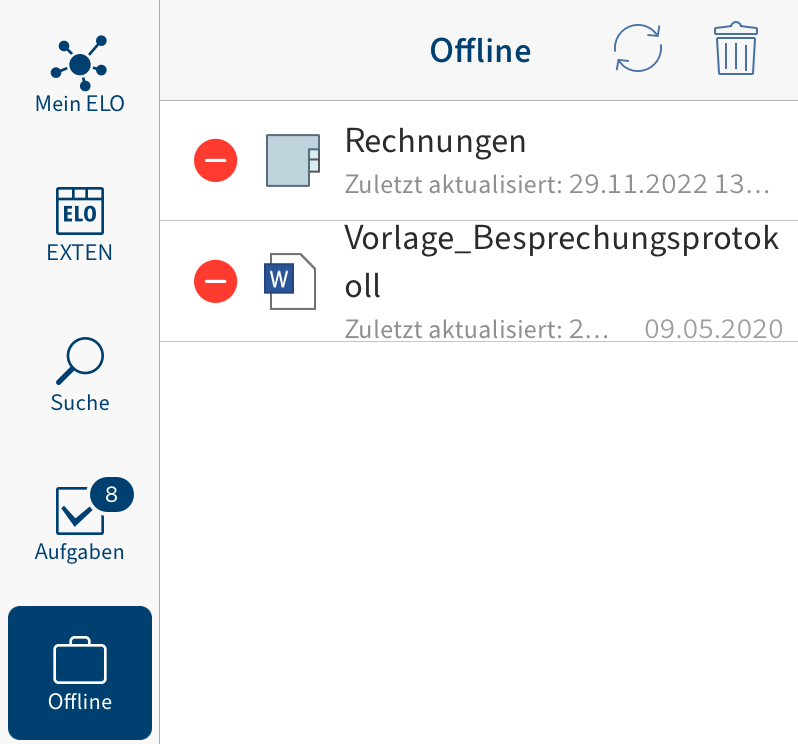
Links vor allen Einträgen erscheint ein rotes Löschsymbol.
Tippen Sie auf das Löschsymbol vor dem Eintrag, den Sie aus dem Funktionsbereich Offline entfernen wollen.
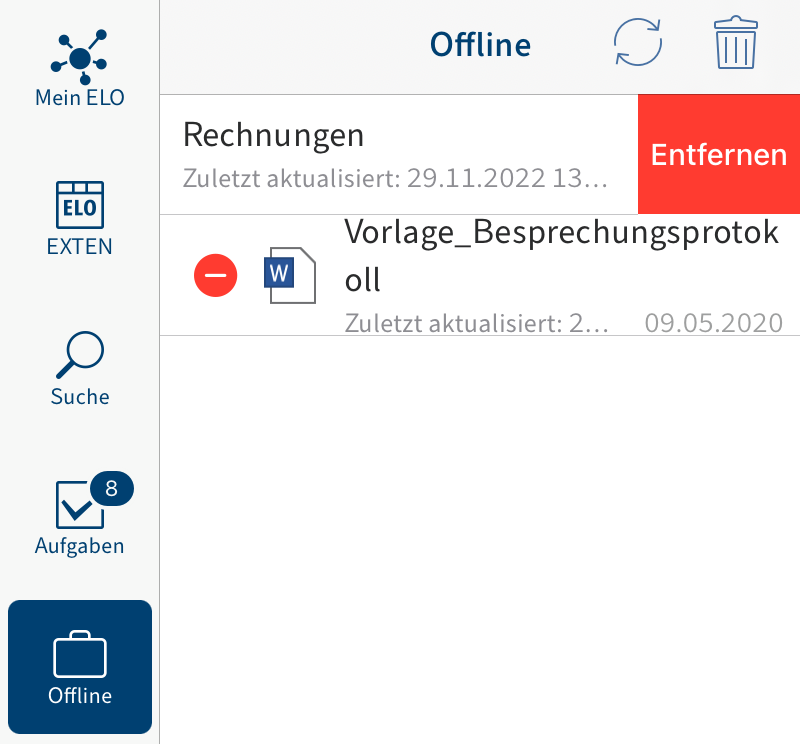
Der Button Entfernen erscheint.
Tippen Sie auf Entfernen.
Ergebnis
Sie haben den Eintrag aus dem Funktionsbereich Offline entfernt.
Um zur normalen Listenansicht zurückzukehren, tippen Sie erneut auf das Papierkorbsymbol.